iPhoneユーザーのための「正しい」Mac入門 その22
個別のアルバムはそれぞれ投稿された写真が並ぶ。「写真とビデオを追加」をクリックすればアルバムに写真を追加できる。
○参加を申請された方の操作
参加申請を受けた人には次のようなメールが送られる。[参加する]をクリックすれば、iCloudユーザーはすぐに共有アルバムに参加できるようになる。
するとiPhoneの写真.appが開いて先ほどの共有アルバムが表示される。タップして開くと共有アルバム内の写真一覧が表示される。見たい写真をタップすれば大きな表示となり、コメントを残すこともできる。
iPhoneからも写真を投稿してみよう。
[+]ボタンをタップすると写真を選択できる。選択して[投稿]ボタンを押すと投稿され、共有アルバムに参加している全員が写真を見ることができる。
ちなみにiCloudユーザーでない人に申請メールが送られ、その人が[参加する]ボタンをクリックした場合、iCloudへのサインインを求められる。設定ボタンをタップするとiCloudの設定画面が表示されるので、アカウント情報を入力すれば参加できるが、そうでなければ参加できない。そこで利用したいのが公開Webサイト機能。写真.appの[参加者]ボタンをクリックして「公開 Web サイト」







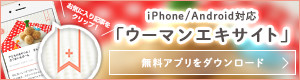

 上へ戻る
上へ戻る